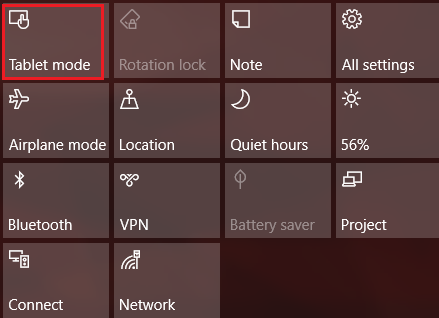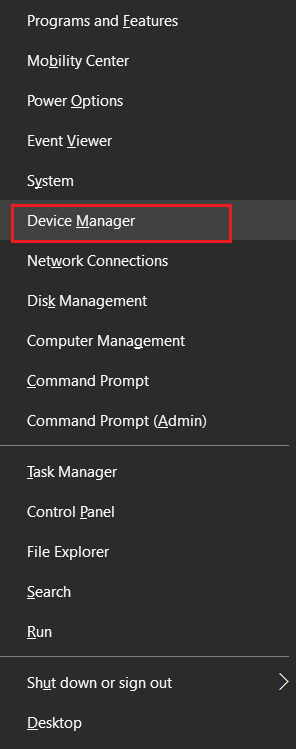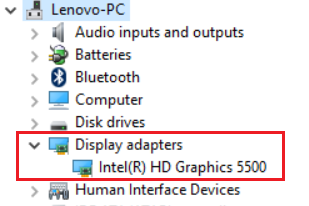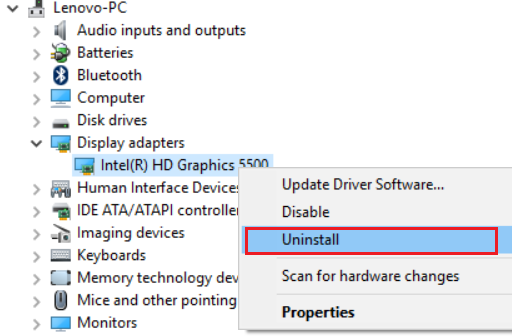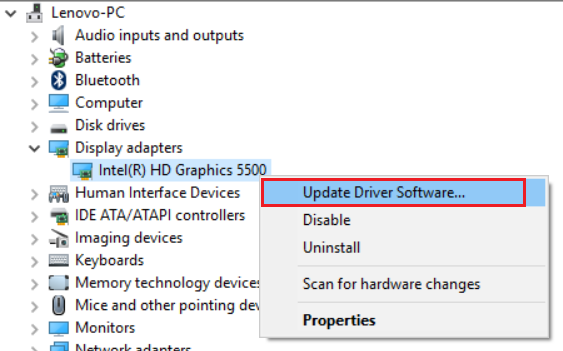Windows에서 회전 잠금 옵션이 회색으로 보이는 경우 - ThinkPad Yoga
Windows에서 회전 잠금 옵션이 회색으로 보이는 경우 - ThinkPad Yoga
Windows에서 회전 잠금 옵션이 회색으로 보이는 경우 - ThinkPad Yoga
증상
Microsoft Windows 10에서 회전 잠금 옵션이 회색으로 표시되거나 사라질 수 있습니다.
해당 브랜드
ThinkPad
해당 시스템
- ThinkPad 요가
- ThinkPad Yoga 11e
- ThinkPad Yoga 12
- ThinkPad Yoga 14 (20DM, 20DN)
- ThinkPad Yoga 15
운영 체제
Windows 10
솔루션
방법 1: 세로 모드 켜기
회전 잠금 옵션이 회색으로 표시되거나 사라진 경우, 화면을 세로 모드로 회전해 주십시오. 노트북을 회전시키면 회전 잠금이 다시 활성화될 것입니다. 장치가 세로 모드로 전환되지 않는 경우, 다음과 같은 방법을 사용하여 화면을 수동으로 세로 모드로 전환해 주십시오:
- 검색창에 설정을 입력합니다.
- 설정을 열고 시스템 > 디스플레이로 이동합니다.
- 디스플레이 방향 옵션을 찾고 메뉴에서 세로를 선택합니다.
- 장치가 자동으로 세로 모드로 전환될 것입니다.
방법 2: 노트북을 텐트 모드로 사용
- 장치를 텐트 모드로 놓습니다.
- 작업 표시줄에서 알림 센터 아이콘을 클릭하면 회전 잠금 옵션이 활성화됩니다. 회전 잠금을 끄면, 화면이 적절한 방향으로 회전할 것입니다.
방법 3: 태블릿 모드로 전환
- 작업 표시줄에서 알림 센터 버튼을 클릭합니다.
- 알림 센터가 열리면 태블릿 모드를 클릭합니다.
방법 4: 디스플레이 드라이버 제거 및 업데이트
- Windows 키 + X를 누르고 목록에서 장치 관리자를 선택합니다.
- 디스플레이 어댑터 섹션으로 이동하여 드라이버를 찾습니다.
- 드라이버를 마우스 오른쪽으로 클릭하고 디바이스 제거를 선택합니다.
- 드라이버를 제거한 후, 장치를 재시작합니다.
문제가 계속 발생하는 경우, 디스플레이 드라이버를 업데이트해야 할 수 있습니다. 다음 방법을 사용해 주십시오:
- 장치 관리자를 열고 디스플레이 어댑터 드라이버를 찾습니다.
- 드라이버를 마우스 오른쪽으로 클릭하고 드라이버 업데이트를 선택합니다.
- 옵션 중 하나를 선택하고 안내에 따라 진행합니다.
기존의 디스플레이 드라이버 폴더를 찾을 수 없는 경우, Lenovo 지원 웹사이트에서 최신 디스플레이 드라이버를 다운로드하여 설치해 보십시오.
관련 문서
귀하의 의견은 사이트 개선하는 데 도움이 됩니다.